
지난 [잇템!] 시리즈
- 01. 그때 내번호 기억해? DYMO LABEL!
- 02. 언제나 빛나는! 스팀잇 무드등! by. DesignKoi
- 03. 해킹조심하세요~ 하드웨어월렛 렛저나노S
- 03-2. 하드웨어월렛 렛저나노S 세팅방법!

안녕하세요, 우기 입니다.
이번 포스팅에서는 지난번 세팅하는 방법에 이어서 월렛 펌웨어를 업그레이드하고, 크롬익스텐션월렛과 연동하여 코인을 전송 방법에 대하여 소개해 드리도록 하겠습니다.
펌웨어 업데이트는 특히 최신 보안사항을 반영하는 부분이기 때문에 반드시 업데이트 하시는 것을 추천드립니다.
1.
먼저 Ledger 공식 홈페이지에 접속해서 Ledger Manager를 설치해 줍니다. 바로 요녀석 입니다.

2.
Ledger Manager는 렛저나노S 본체의 코인지갑별 펌웨어를 업데이트시켜주고 지갑 프로그램을 설치시켜주는 역할을 합니다. 설치를 해주시고 프로그램을 구글크롬을 통해 실행시켜주시면 아래와 같은 화면을 보실 수 있습니다.


이 상태에서 렛저나노를 연결하고 pin코드를 입력해주시면 아래와 같이 렛저 매니저가 실행됩니다. (다양한 코인지갑을 설치할 수 있는것을 확인하실 수 있습니다. ^^..그러나, 아직 이오스팀이 없다는것은.. 문제가 좀..ㅠㅠ)

3.
펌웨어를 업데이트 하기위해 펌웨어 탭으로 들어가 줍니다.

처음 기기를 구매하시고 펌웨어 탭으로 들어가시면 아래와 같이 업데이트 할 최신 펌웨어에 대한 정보가 나타나게됩니다. 인스톨 버튼을 살포시 눌러줍니다.

아래와 같이 렛저에 메시지가 나타나면 우측의 Allow버튼을 눌러줍니다.

버튼을 누르고나면, 아래와 같이 OS updater가 자동으로 실행됩니다.

이제 펌웨어를 업데이트하는 메시지가 렛저에 나타나면 우측 버튼을 눌러줍니다.

펌웨어 버전을 확인하고 우측 버튼을 누른뒤, 추가적으로 identifer가 렛저 매니저에 나타나는 부분과 일치하는지 확인하고 우측 버튼을 눌러줍니다.


버튼을 누르면 pin코드를 입력하라고 렛저월렛에 메시지가 나타납니다. 핀코드를 입력하면, 바로 렛저 매니저에서 업데이트가 진행되는 것을 보실 수 있습니다. (다소 시간이 오래걸리더라도 절대 건드리지 않는 것이 좋습니다. 벽돌이 될 수 있습니다..)
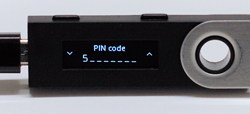
4.
업데이트가 완료되면 아래와같이 MCU Firmware is outdated라는 메시지가 나타나며, 렛저 매니저화면에는 To begin, connect your ledger wallet이라는 메시지가 나타납니다.


이때, 렛저나노S 본체를 분리했다가 왼쪽버튼을 누른 상태로 다시 연결해 줍니다. 그럼, 아래와 같이 Bootloader가 로딩되고, 렛저 매니저 화면에는 Restoring MCU라는 메시지가 나타납니다.


업데이트가 진행되면서 기기에는 update, processing 이라고 나타나고, 렛저매니저 화면에는 Installing firmware라고 나타납니다. (이 과정에서 몇분정도 시간이 소요됩니다. )



설치가 완료되면, 기기를 다시 연결하고 pin코드를 입력하여 동기화 합니다. 그 후 Setting > Device > Firmware순으로 이동하여Secure Element와 MCU 버전을 확인해줍니다.





5.
이제, 모든 업데이트가 완료되었습니다 ^^. 렛저매너저 프로그램에서 비트코인 지갑을 설치해 줍니다. (비트코인 지갑이 필요 없더라도 다른 지갑을 사용하기위해서는 비트코인지갑을 먼저 설치 해 주어야 한다고 합니다.)

6.
비트코인 지갑 설치가 완료되면 이번에는 홈페이지에서 비트코인 월렛을 설치해 줍니다. 비트코인과 비트코인캐시 중에서 선택을 해 주시면 됩니다. 저는 비트코인을 전송할 것이기 때문에 비트코인을 선택하였습니다.


비트코인지갑 어플리케이션을 실행시켜주면 레거시 주소와 세그윗 주소중 선택하라는 창이 나타납니다. 세그윗을 통해서는 더 낮은 수수료와 더빠른 서명을 가능게 한다고 합니다. 저는 세그윗 주소를 선택하였습니다.

월렛을 생성하면 아래와 같이 계정이 생성된 것을 확인할 수 있습니다. 또한 계정으로 접속하면 내 비트코인지갑의 주소를 확인할 수 있습니다. (이를통해 다중으로 주소를 생성하여 관리할 수 있습니다.^^)

제 지갑 주소로 비트코인을 전송 해 보았습니다. 정상적으로 입금 처리가 완료된 후 계정에 총 비트코인 수량 & 달러가치가 표시되고 최근 트랜젝션 정보가 표시됩니다. 매우 깔끔해서 좋은 것 같습니다 ^^

렛저나노S를 활용할때 가장 큰 장점은 보안성 입니다. 어떠한 행동(코인전송 뿐만아니라 기기의 설정)을 하더라도 직접 기기 본체에서 승인을 해 주어야 하기 때문에 해커가 제 코인을 가져갈 수 없습니다.
요즘 해킹사건이 정말 많아지고 있습니다. 하드웨어월렛 하나 장만하시면 마음 편하게 관리하실 수 있으니 코인을 가지고 계신 분들이라면 꼭 구매하시기를 강력 추천드립니다. ^^
이상으로, 다소 길었던 렛저나노S에 대한 포스팅을 마치도록 하겠습니다.
감사합니다.
참고 및 이미지 출처.
"WOOGIE"
블록체인 이코노미에 지대한 관심을 가지고 있고,
그 매력에 이끌려 스팀잇 까지 오게되었습니다.
어떠한 장르든 가리지 않고 배우고, 해보며, 즐겁게 사는것을
목표로 하고 있습니다. 소통하고싶습니다~ 감사합니다~
하악... 사고싶다... 근데 좀 비싸죠?
ㅋㅋ 고팍스님께 받으실 보팅 스달이면 구매가능합니다 ㅋㅋ
친구들한테 맛있는거 사줘야할것 같아서 모자라긋네요 ㅎㅅㅎ;;
수고하셨습니다! 행복하세요~
감사합니다
오늘도 정말 필요한 유용한 정보 올려주셔서 감사드립니다.
많은분들한테 도움이 될것 같습니다.
좋은 주말 되십시요!
감사합니다 ^^ㅌ활기찬 월요일되세요~
짱짱맨 호출에 출동했습니다!!
감사합니다 오치님~
짱짱맨 호출로 왔습니다.
감사합니다 ㅎㅎ